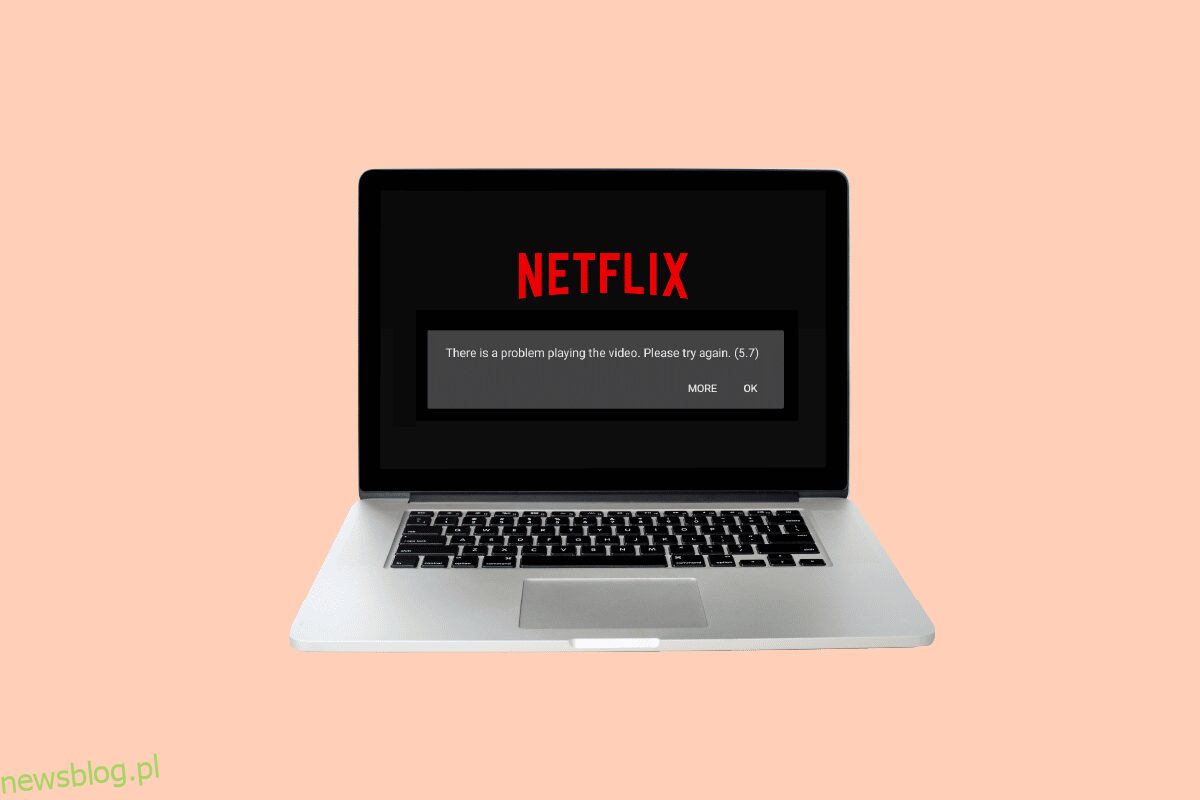Chociaż Netflix ewoluował, aby stać się największym partnerem przesyłania strumieniowego, nadal pojawiają się niektóre komunikaty o błędach, które mogą przeszkadzać widzom. Jedną z wiadomości, która zakłóca działanie przesyłania strumieniowego, jest błąd Netflix 5.7. Główny powód lub przypadek, w którym pojawia się komunikat o błędzie, może być ironiczny. Komunikat o błędzie, błąd Netflix 5.7.1, zwykle pojawia się, gdy użytkownik próbuje uzyskać dostęp do pobranej zawartości multimedialnej za pomocą połączenia Wi-Fi. Chociaż zdarzenie może być dość dziwne, problemy i usterki w platformie streamingowej mogą być główną przyczyną błędu. Ten artykuł ma na celu odpowiedź na pytanie, jak naprawić błąd Netflix 5.7 na komputerze z systemem Windows.
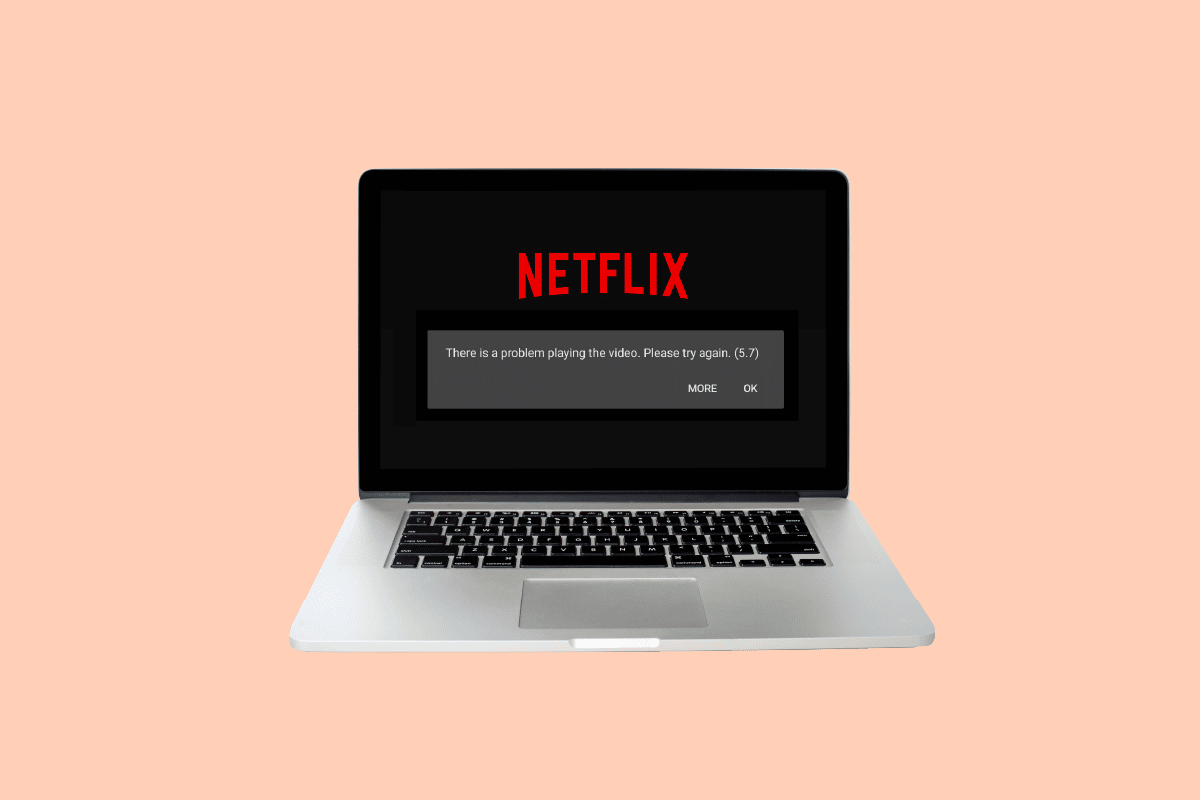
Spis treści:
Jak naprawić błąd Netflix 5.7 w systemie Windows 10?
Poniżej przedstawiono możliwe powody, dla których może pojawić się komunikat o błędzie podczas przesyłania strumieniowego Netflix.
-
Konto Netflix nie jest odświeżane — konto Netflix może nie zostać odświeżone lub musi zostać zawieszone podczas częściowego pobierania lub jakiejkolwiek innej czynności związanej z modyfikacją ustawień.
-
Przeciążone wyniki wyszukiwania — jeśli wielokrotnie próbowałeś wyszukać nazwę filmu lub programu telewizyjnego na pasku wyszukiwania, możesz napotkać ten błąd.
-
Problem z serwerem Netflix — serwer platformy Netflix może być w trakcie konserwacji lub może być nieaktywny.
Metoda 1: Podstawowe metody rozwiązywania problemów
Aby naprawić błąd, możesz postępować zgodnie z podstawowymi metodami rozwiązywania problemów podanymi tutaj, aby wyeliminować i wyeliminować usterki, które powodują komunikat o błędzie.
1A. Uruchom ponownie komputer
Pierwszą metodą naprawienia błędu Netflix 5.7 jest wymuszone ponowne uruchomienie komputera z systemem Windows, aby usunąć wszystkie usterki i niekompletne instancje w tle.
1. Naciśnij jednocześnie klawisze Alt + F4
2. Teraz wybierz opcję Uruchom ponownie z menu rozwijanego
3. Naciśnij klawisz Enter.
1B. Sprawdź kompatybilność platformy Netflix
Kolejnym ważnym powodem każdego powtarzającego się problemu jest niekompatybilność platformy streamingowej Netflix z przeglądarką internetową, którą streamujesz. Jak stwierdzono na oficjalna strona internetowanastępujące przeglądarki internetowe są zgodne z obsługą strumieniowego przesyłania danych z platformy Netflix.
- Google Chrome
- Microsoft Edge
- Mozilla Firefox
- Opera
- Safari (dla użytkowników komputerów Mac)
1C. Sprawdź liczbę użytkowników
Jeśli masz subskrypcję premium, Netflix pozwala na przesyłanie strumieniowe wielu użytkownikom na platformę. W takim przypadku może wystąpić konflikt z kontrolką użytkownika i możesz nie być w stanie przesyłać strumieniowo całej zawartości w trybie offline. W takim przypadku możesz sprawdzić liczbę aktywnych użytkowników na koncie Netflix i ograniczyć ich do dostępu do treści multimedialnych.
1D. Sprawdź liczbę pobrań w toku
Inną możliwą przyczyną błędu są liczne pobrania w aplikacji Netflix. Jeśli wiele pobierań jest w toku jednocześnie, możesz napotkać błąd Netflix 5.7. Możesz sprawdzić, czy liczba pobrań w aplikacji jest minimalna.
W takim przypadku możesz anulować wszystkie inne pobrania w sekcji pobierania i zezwolić na pobieranie określonej zawartości.
Metoda 2: Rozwiąż problemy z połączeniem internetowym
Stabilne i szybkie połączenie internetowe jest niezbędne do strumieniowego przesyłania treści na platformie Netflix bez błędu Netflix 5.7.1. Możesz wykonać następujące metody, aby sprawdzić, czy problem z połączeniem internetowym został rozwiązany.
2A. Sprawdź prędkość połączenia internetowego
W odpowiedzi na pytanie, jak naprawić błąd Netflix 5.7, musisz zbadać potencjał połączenia internetowego. Pierwsza metoda polega na sprawdzeniu, czy prędkość połączenia internetowego jest wystarczająca do obsługi przesyłania strumieniowego lub pobierania. Jeśli prędkość wysyłania i pobierania przez połączenie wynosi co najmniej 25 Mb/s, można korzystać z połączenia.
1. Otwórz aplikację Google Chrome za pomocą paska wyszukiwania systemu Windows na dole komputera.
2. Otwórz Witryna Speedtest w przeglądarce i kliknij przycisk GO.
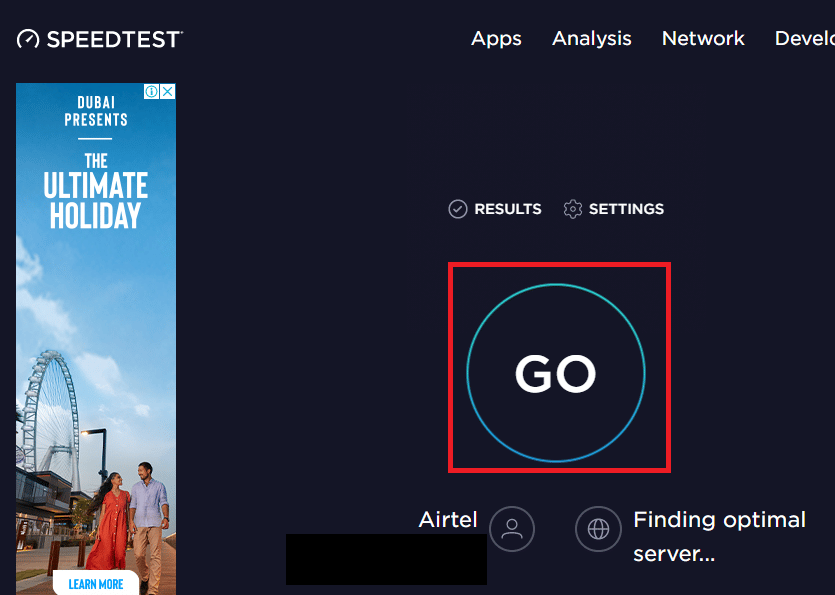
3. Możesz teraz analizować szybkość połączenia ze strony wyników.
2B. Przełącz się na inną sieć Wi-Fi
Jeśli sieć Wi-Fi, z którą się połączyłeś, wydaje się niewystarczająca lub nie zapewnia wymaganej prędkości, możesz spróbować przełączyć się na inną sieć Wi-Fi, aby pobrać lub przesłać strumieniowo zawartość. Sprawdź, czy błąd Netflix 5.7 nadal występuje nawet po przełączeniu na inne połączenie sieciowe.
2C. Sprawdź stan serwera platformy Netflix
W niektórych przypadkach serwer Netflix może być wyłączony z powodu konserwacji lub nieoczekiwanego błędu. W takim przypadku możesz spróbować użyć linku podanego tutaj, aby sprawdź stan serwera Netflix w domyślnej przeglądarce internetowej.
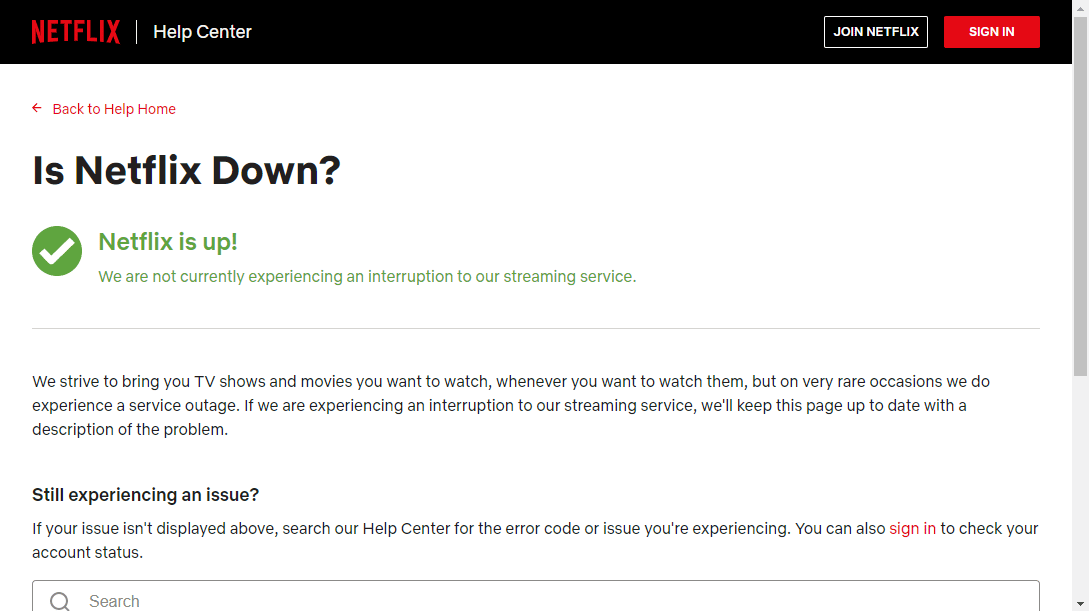
2D. Napraw problemy z siecią
W większości przypadków problem z siecią, z którą jesteś połączony, może mieć pewne usterki lub może nie obsługiwać przesyłania strumieniowego. Możesz postępować zgodnie z instrukcjami w artykule, korzystając z linku podanego tutaj, aby rozwiązać problemy z połączeniem sieciowym.

Metoda 3: Uruchom ponownie aplikację Netflix
Jeśli aplikacja Netflix nie obsługuje przesyłania strumieniowego lub pobierania, możesz spróbować ponownie uruchomić aplikację na komputerze, aby naprawić błąd Netflix 5.7.1.
1. Skorzystaj z podanego tutaj przewodnika, aby poznać metodę zamykania wszystkich programów działających w tle za pomocą aplikacji Menedżer zadań.
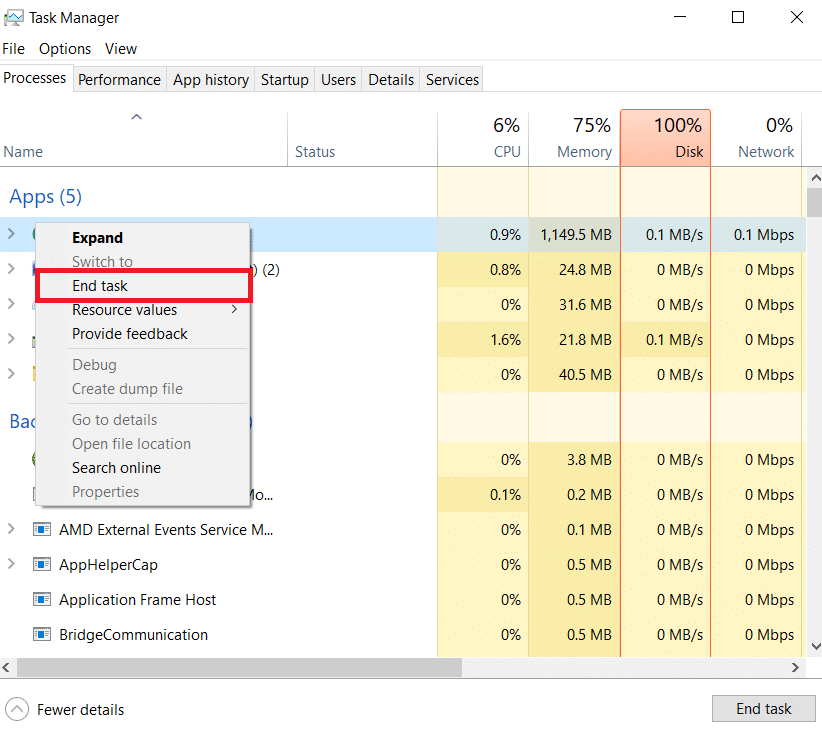
2. Użyj paska wyszukiwania systemu Windows, aby wyszukać i uruchomić aplikację Netflix.
Metoda 4: Wyłącz usługi VPN i proxy
Jeśli używasz dowolnej usługi VPN lub serwera proxy do maskowania adresu IP w celu strumieniowego przesyłania treści, możesz spróbować je wyłączyć, aby naprawić błąd. Postępuj zgodnie z instrukcjami podanymi w artykule, aby poznać metodę wyłączania usług VPN i proxy w celu naprawienia błędu Netflix 5.7.

Metoda 5: Zresetuj ustawienia DNS systemu Windows
Jeśli DNS lub system nazw domen połączenia sieciowego ma jakieś problemy, możesz spróbować zresetować ustawienia DNS do połączeń domyślnych. Postępuj zgodnie z instrukcjami podanymi w linku podanym tutaj, aby zresetować ustawienia DNS systemu Windows na swoim komputerze.
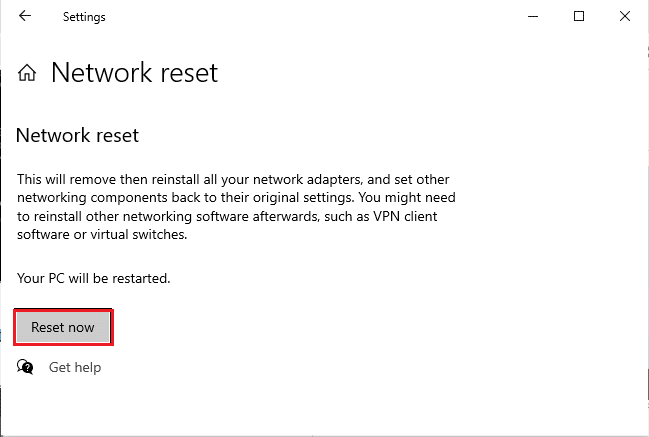
Metoda 6: Zaktualizuj system Windows
Odpowiedzią na pytanie, jak naprawić błąd Netflix 5.7 i jako metodę naprawy komunikatu o błędzie, jest aktualizacja systemu operacyjnego Windows na komputerze do najnowszej wersji. Aby to zrobić, możesz postępować zgodnie z instrukcjami podanymi w linku podanym tutaj, a następnie sprawdzić, czy komunikat o błędzie został usunięty.
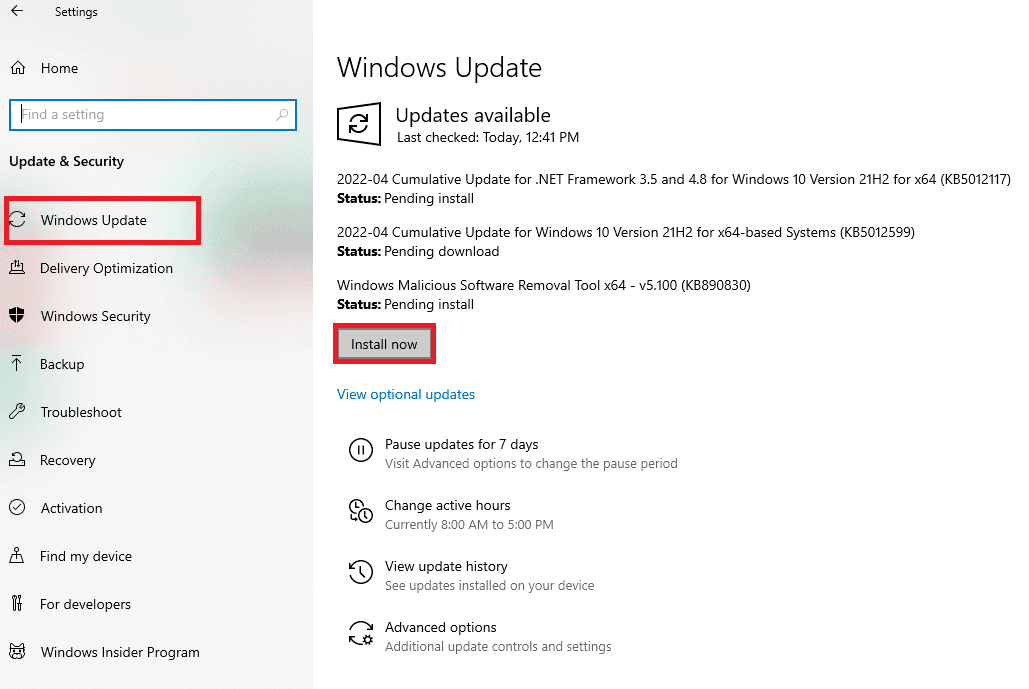
Wskazówka dla profesjonalistów: zresetuj Samsung Smart Hub, aby naprawić błąd Netflix 5.7 (telewizor Samsung)
Jeśli korzystasz z telewizora Samsung i pojawi się ten komunikat o błędzie, możesz spróbować zresetować Smart Hub, który jest centrum sterowania do konfigurowania aplikacji i kanałów telewizora. Jednak osobiste dane logowania zapisane lokalnie w telewizorze mogą zostać usunięte.
1. Użyj przycisku Menu na pilocie, aby uzyskać dostęp do strony Ustawienia.
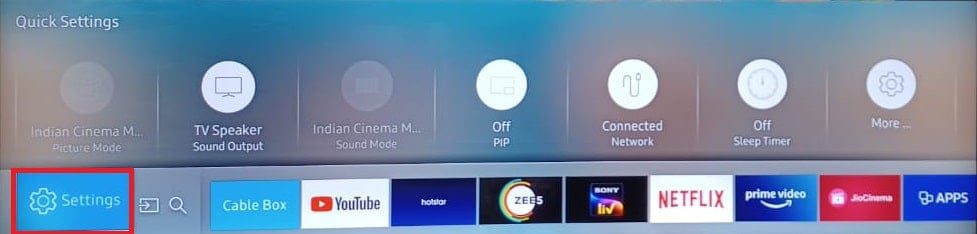
2. Przejdź do karty Wsparcie w lewym okienku i wybierz opcję Diagnostyka własna.
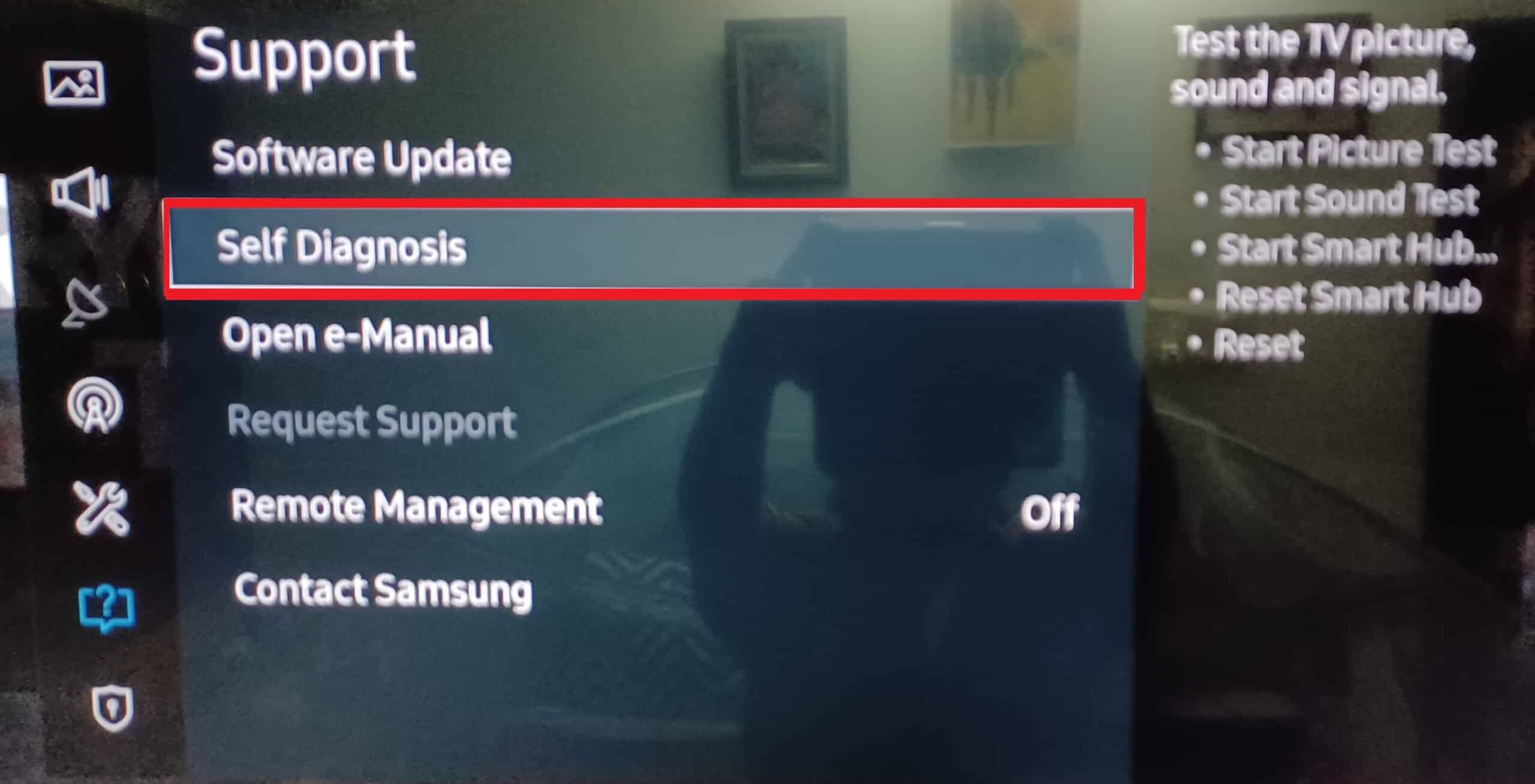
3. Wybierz opcję Resetuj Smart Hub i poczekaj, aż cała konfiguracja zostanie zresetowana.
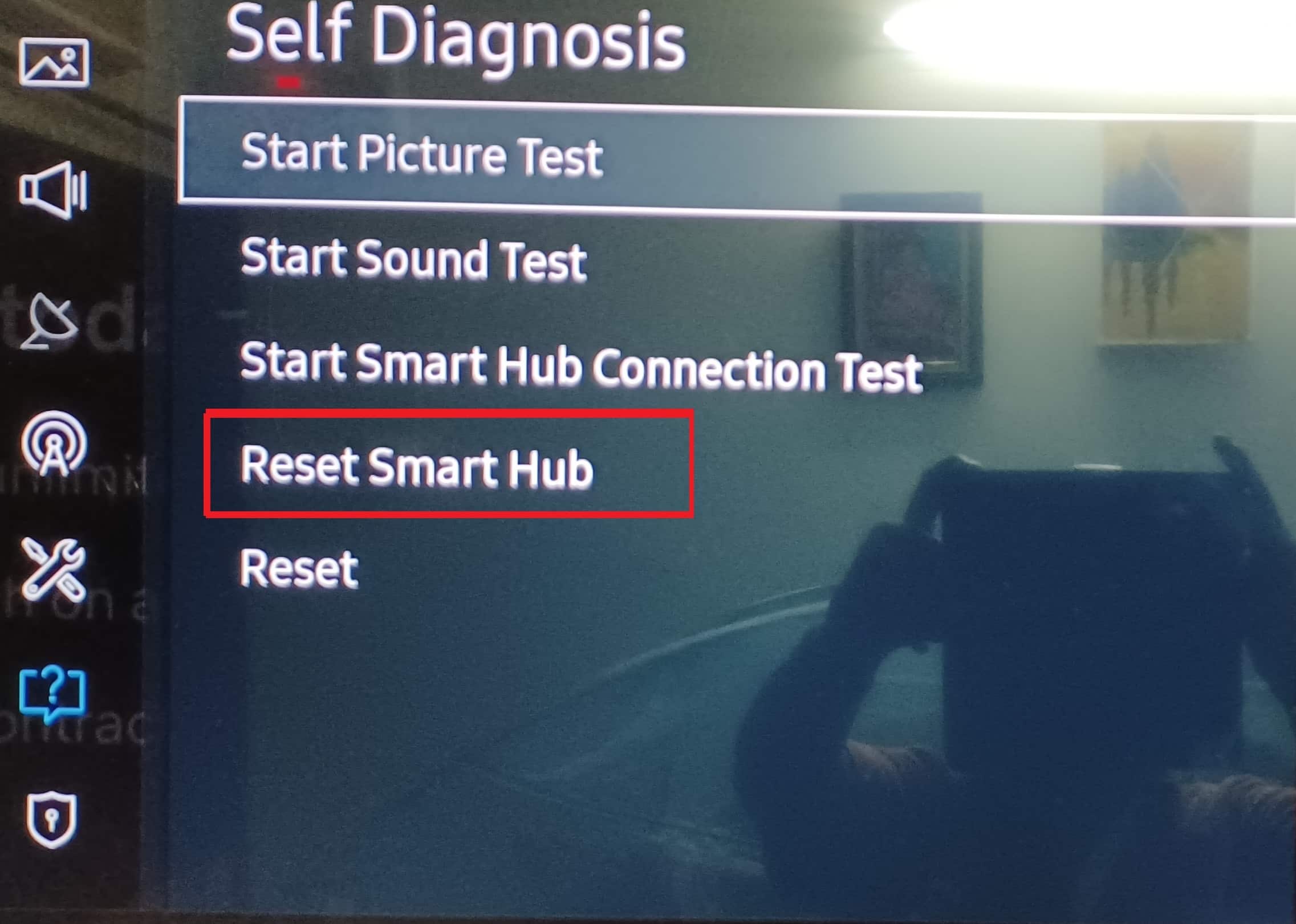
***
W artykule omówiono metody naprawy błędu Netflix 5.7. Skorzystaj z sekcji komentarzy, aby poinformować nas o swoich pytaniach i sugestiach. Dodatkowo daj nam znać, która z tych metod pomaga naprawić błąd Netflix 5.7.1.